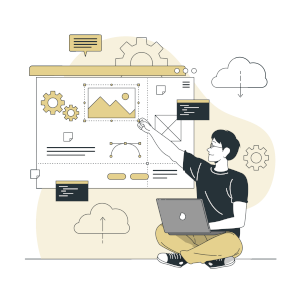 In ogni azienda è abbastanza frequente che vengano quotidianamente effettuate richieste di assistenza su hardware e software o altre tipologie di asset aziendali. Nei sistemi di ticketing non è sempre possibile specificare, in modo strutturato, l'asset aziendale a cui la richiesta di supporto fa riferimento. Certo, l'informazione sull'asset la si può indicare nei campi descrittivi, ma se il software la gestisce in modo strutturato si hanno molti vantaggi.
In ogni azienda è abbastanza frequente che vengano quotidianamente effettuate richieste di assistenza su hardware e software o altre tipologie di asset aziendali. Nei sistemi di ticketing non è sempre possibile specificare, in modo strutturato, l'asset aziendale a cui la richiesta di supporto fa riferimento. Certo, l'informazione sull'asset la si può indicare nei campi descrittivi, ma se il software la gestisce in modo strutturato si hanno molti vantaggi.
In questa prima parte cerchiamo di analizzare i vantaggi nell'avere un'informazione più struttuata grazie ad un software di asset management integrato nel software di Help Desk:
- per prima cosa, direi importante, vengono informatizzati gli asset aziendali registrandoli attraverso un software. Gli asset sono quindi consultabili dal personale autorizzato in un unico punto di accesso - ossia il software adottato.
- Di conseguenza, una volta registrati, gli asset aziendali possono essere utilizzabili anche nel sistema di help desk ed essere indicati nei ticket riducendo errori di identificazione dovuti per esempio a scrittura errata dei relativi codici.
- più il software che gestisce gli asset aziendali offre funzionalità e viste interessanti, più si otterranno vantaggi per la propria azienda a partire da un maggior controllo sui beni della società.
Nella nostra soluzione di help desk è attivabile il modulo di asset management. Quali sono le funzionalità e come si integrano i due ambienti? In questo articolo ci concenteremo nell'illustrare le caratteristiche del nostro prodotto che gestisce gli asset aziendali in modo integrato con la soluzione T-HelpDesk restando in questo ambiente.
Il modulo degli asset aziendali
Il nostro sistema di Asset Management permette di classificare gli asset aziendali in autonomia, attraverso appositi pannelli di amministrazione, nella seguente gerarchia:
- Categoria di asset. Classifica in maniera generica, ma efficace, l'asset. Ad esempio, per quanto riguarda l'hardware, le categorie potrebbero essere notebook, PC fisso, monitor, stampante, ecc.
- Modello di asset. Indica l'asset specifico, ossia il modello relativo. Ad esempio, nel caso di Monitor si può indicare un nome con marca, sigla del costruttore e dimensioni in pollici.
Il secondo punto della gerarchia è opzionale, ma può essere utile per tutte le realtà che acquistano massivamente asset aziendali dello stesso tipo.
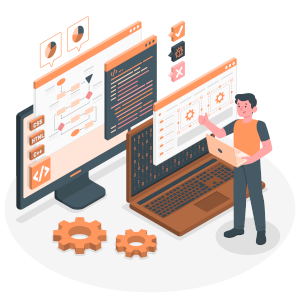 La categoria è utile soprattutto nella reportistica, ad esempio per vedere velocemente quantità disponibili o meno di un bene aziendale.
La categoria è utile soprattutto nella reportistica, ad esempio per vedere velocemente quantità disponibili o meno di un bene aziendale.
Prima di arrivare all'asset management vero e proprio ed alle sue funzionalità, un'altra informazione definibile in autonomia da appositi pannelli amministrativi, riguarda gli stati dell'asset. A questi è possibile indicare un flag che permette di distinguerli in asset disponibili o non disponibili/occupati. In questo modo si ha la possibilità di capire meglio lo stato del bene. Ad esempio, come stato si può definire "in manutenzione" indicando di conseguenza che è "non disponibile"; oppure, se si introduce lo stato "in giacenza" si indicherà come "disponibile". Se gli stati vengono utilizzati correttamente, si hanno sempre sotto controllo gli asset aziendali, quali sono utilizzabili, quali sono attivi ed in uso in azienda, e quali invece sono temporaneamente o definitivamente non disponibili.
Altre anagrafiche, perlopiù trasversali su tutto il sistema, le diamo per scontate, a partire dal fornitore, sede e ufficio fino ad arrivare agli utenti.
Passiamo ora ad analizzare le informazioni e funzionalità offerte dal nostro sistema di gestione degli asset.
L'asset aziendale
Come premessa è bene precisare che il software di asset management permette di registrare qualsiasi tipo di asset aziendale. In questo caso specifico utilizziamo esempi di hardware o software perché stiamo considerando l'integrazione con un Help Desk IT, ma questo si può estendere anche ad altre tipologie di assistenza con altri dipartimenti coinvolti. Oppure, il sistema può essere slegato dall'Help Desk e comunque essere necessario per altri utilizzi.
Nell'immagine seguente è possibile capire quali informazioni si possono indicare per ogni singolo asset.
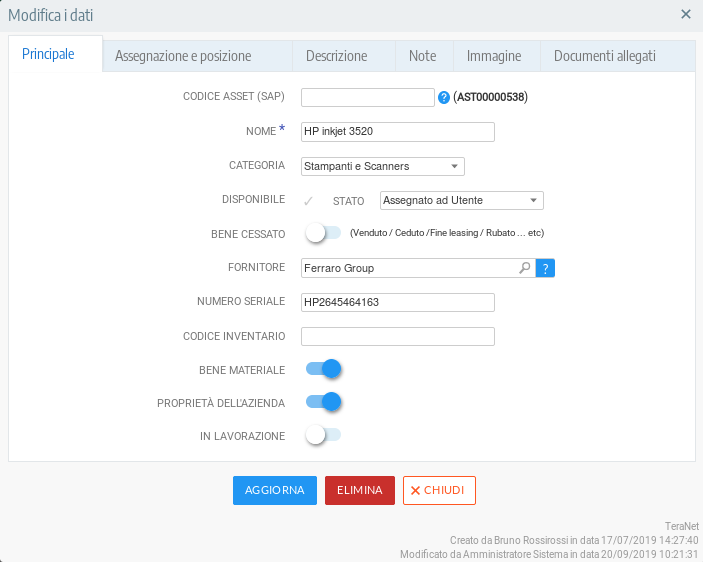 Fig. 1 - Scheda di un Asset.
Fig. 1 - Scheda di un Asset.Oltre alle informazioni autoesplicative presenti in Fig. 1, mettiamo in evidenza che la scheda ha più tab, dove è possibile specificare:
- Assegnazione e posizione. A questo livello si può indicare una persona in azienda a cui assegnare il bene aziendale e la sua posizione in una sede e ufficio.
- Descrizione. Spazio in cui è possibile scendere nel dattaglio delle informazioni sull'asset.
- Note. Spazio in cui si possono ad esempio indicare informazioni utili sull'asset o la sua gestione.
- Immagine. È possibile associare una foto dell'asset che permette di identificarlo meglio.
- Documenti Allegati. All'asset si può associare qualsiasi tipo di documento, dalla bolla di consegna, ad un eventuale contratto di noleggio, al manuale tecnico o di instruzioni. Il vantaggio è che questi documenti saranno sempre disponibili nella consultazione del bene aziendale
Più sono complete e precise le informazioni sull'asset e più facile ed immediato sarà il suo utilizzo.
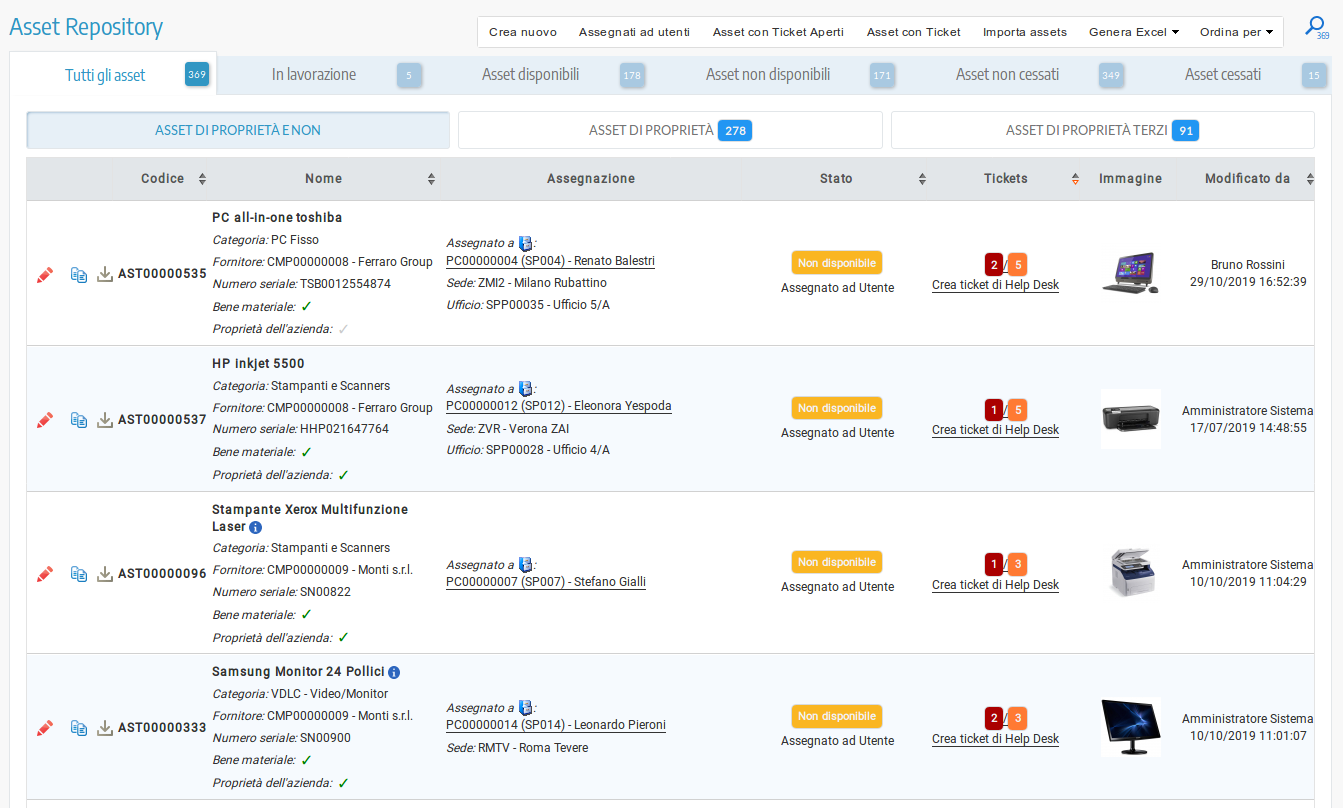 Fig. 2 - Elenco degli asset.
Fig. 2 - Elenco degli asset.L'elenco degli asset aziendali propone di default dei raggruppamenti che permettono di concentrare la visulizzazione dei beni a seconda dello scopo della consultazione.
Da questa interfaccia è inoltre possibile estrarre gli asset aziendali in un file excel, ma anche imporatre gli asset nel sistema in maniera massiva attraverso la funzionalità di Importa assets presente tra i vari pulsanti disponibili in alto a destra dell'immagine.
Inoltre, per ogni record è possibile fare una serie di operazioni tra le quali segnaliamo la duplicazione per creare velocemente nuovi asset dello stesso modello.
Altra caratteristica da mettere in evidenza sull'elenco, è la presenza di filtri che possono essere anche permanenti, ossia con la possibilità di registrarsi le regole di filtro utilizzate. Questi permettono un'ampia varietà di analisi sugli asset aziendali.
L'asset aziendale associato all'utente
Nel nostro software di Asset Management è possibile associare l'asset aziendale ad un utente. Il sistema registra sul bene uno storico di chi ha avuto l'asset in utilizzo. L'informazione dell'utente che ha in uso l'asset si può già vedere nell'elenco sopra - Fig. 2 - sulla colonna Assegnazione. Questo elenco include però tutti gli asset aziendali registrati, che non è detto che siano nel totale assegnati ad utenti. Se si ha l'esigenza di vedere i soli asset assegnati, il software offre una vista dei soli asset aziendali associati agli utenti dalla quale è anche possibile effettuare delle operazioni (vedi Fig. 3).
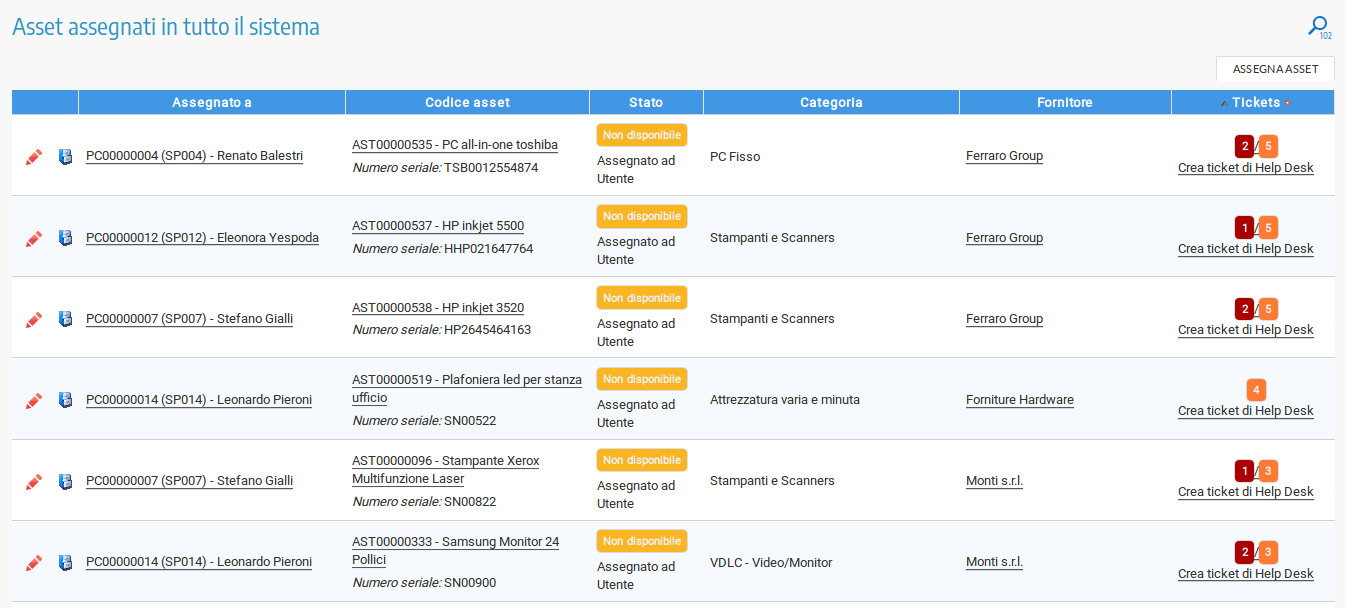 Fig. 3 - Elenco degli asset assegnati agli utenti.
Fig. 3 - Elenco degli asset assegnati agli utenti.Inoltre, nella scheda di ogni singolo utente, con il software di asset management attivo, viene mostrata in un apposito tab l'elenco di tutti gli asset aziendali attivi attualmente associati all'utente, e se presenti, anche l'elenco degli asset che ha avuto in passato e di quelli cessati che risultano ancora associati alla persona.
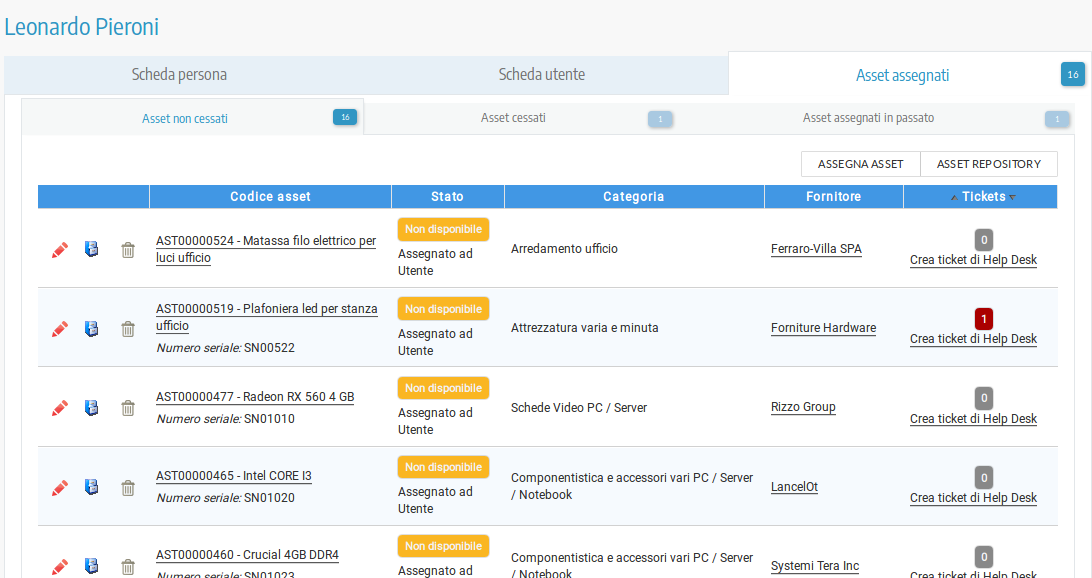 Fig. 4 - Elenco degli assegnati nella scheda persona.
Fig. 4 - Elenco degli assegnati nella scheda persona.In entrambe gli elenchi precedenti, Fig. 3 e Fig. 4, se si vogliono consulatre maggiori informazioni su uno degli asset aziendlai presenti, è possibile aprire una scheda di consultazione semplicemente cliccando sul nome del bene aziendale. La scheda mostrerà tutti i dati indicati relativi all'asset, come mostrato nella seguente immagine.
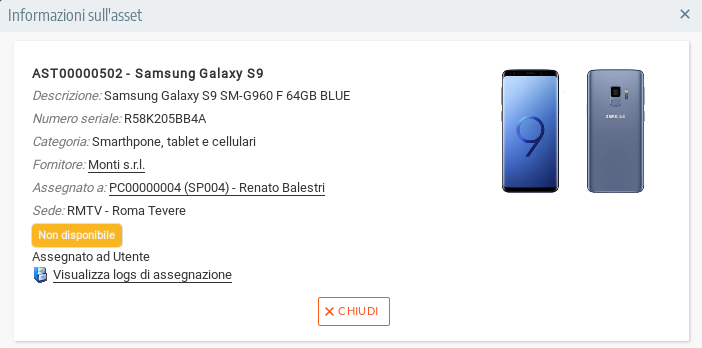 Fig. 5 - Scheda di consulazione di un asset.
Fig. 5 - Scheda di consulazione di un asset.L'Asset aziendale integrato in T-HelpDesk
Ora che abbiamo visto le caratteristiche principali dell'Asset Management, ci focalizziamo su come questo si integra in T-HelpDesk di TeraNet.
Innanzitutto, guardando tutte le figure relative agli elenchi, ossia la Fig. 2, Fig. 3 e Fig. 4, si può notare che è presente una colonna Tickets con un "numero" ed una voce "Crea ticket di Help Desk". Anche se il loro significato è chiaro, completiamo l'informazione dicendo che il numero indicante i ticket associati a quell'asset aziendale è anche un link che porta all'elenco dei ticket di help desk in questione. Mentre la voce "Crea ticket di Help Desk" permette di aprire un ticket su quell'asset.
Abbiamo visto che già dall'ambiente di Asset Management si possono creare delle richieste di supporto ed assistenza sugli asset aziendali.
Nel prossimo articolo andremo a vedere il "viceversa", ossia come il nostro software di Help Desk si integra con l'asset management.
Work illustrations by Storyset